THETA Z1のAIノイズ除去
RICOH THETA Z1で撮影した写真を、Adobe Lightroomを使いAIノイズ除去する方法を解説します。
撮影
THETA Z1で撮影します。撮影方法は手持ちでも三脚使用でも自由です。
ただ後でRAW現像するために、RAWデータで撮影する必要があります。
- RAWデータで撮影する
RAW現像
Adobe Lightroom Classicを最新版に更新して、以下の手順で現像します。
- 読み込み :RAWデータ(例:R0000001.dng)を読み込む
- レンズ補正:「色収差を除去」にチェックを入れる:☑
- 基本補正 :「自動補正」をクリック
- ディテール:「ノイズ軽減」をクリック
- 「ノイズ除去」スライダー ← 適用量:50程度で調整する
- 「強化」ボタンをクリック → 時間がかかる:20分くらい?
- 新たなRAWデータ(R0000001-強化-NR.dng)が作られる
- 書き出し :「ファイル」-「書き出し」で、R0000001-強化-NR.jpgを書き出す
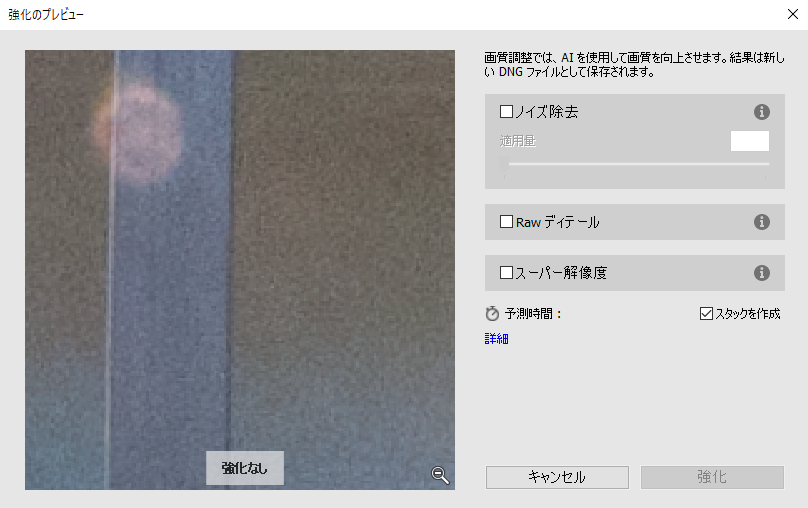
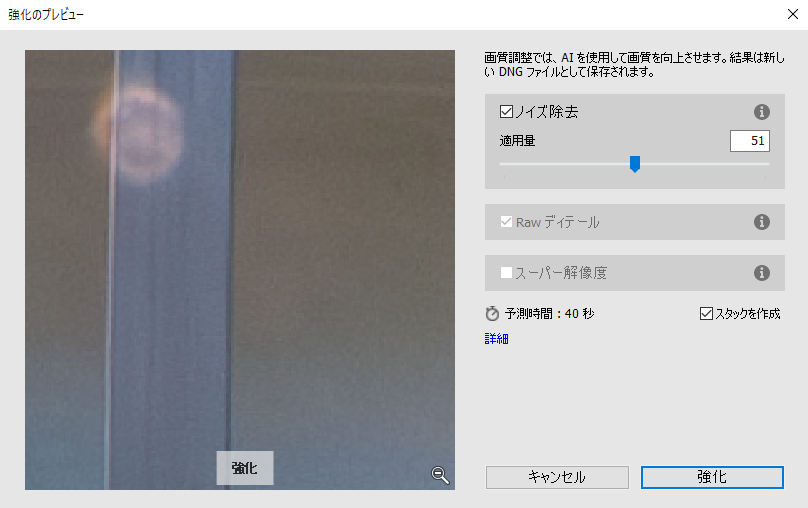
スティッチ
RICOH THETA SticherをPCにダウンロードしインストールします。
以下の手順で、デュアルフィッシュアイ画像を360度画像にスティッチします。
- 起 動:RICOH THETA Sticherをダブルクリック
- 読み込み:R0000001-強化-NR.jpgをSticher画面にドラッグ&ドロップする
- 読み込み:R0000001.dngをファイル位置指定で読み込む ← R0000001-強化-NR.dngではない
- 実 行:「OK」ボタンをクリック!
- スティッチ済みのR0000001-強化-NR.jpgが上書き保存される
(注)R0000001-強化-NR.dngはSticherで読み込めない:エラーになる
R0000001-強化-NR.dngの代わりにR0000001.dngを使用する




